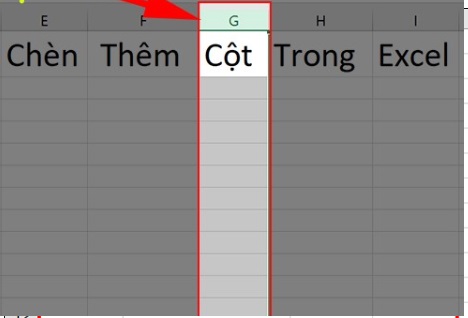Tin học Văn phòng
Lưu lại cách chèn thêm dòng, thêm cột trong Excel đơn giản, nhanh chóng
Lưu lại cách chèn thêm dòng, thêm cột trong Excel đơn giản, nhanh chóng
Việc thêm dòng trong Excel sẽ giúp bạn có thể hoàn thiện trang tính của mình được một cách hiệu quả khi bạn muốn thêm thông tin giữa hai dòng đã có. Cùng với đó nó cũng sẽ giúp bạn dễ dàng giúp bạn theo dõi dữ liệu và có cách sắp xếp hợp lý.
1 là Thêm dòng trong Excel bằng công cụ Insert
Bước 1: Bạn Chọn vị trí cần chèn thêm dòng. Bạn Nhấp chuột phải. Bạn Chọn Insert.
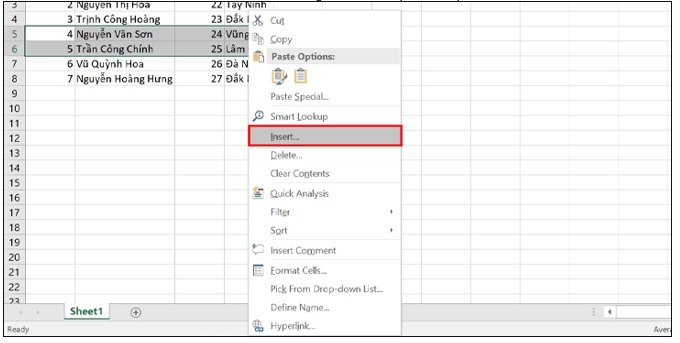
Bước 2: Lúc này hộp thoại Insert xuất hiện. Bạn bấm chọn vị trí cần chèn và nhấn OK.
- Shift cells right là Chèn thêm một ô trước vị trí con trỏ chuột.
- Shift cells down là Chèn thêm một ô dưới vị trí con trỏ chuột.
- Entire row là Chèn thêm một hàng trước vị trí con trỏ chuột.
- Entire column là Chèn thêm một cột trước vị trí con trỏ chuột.
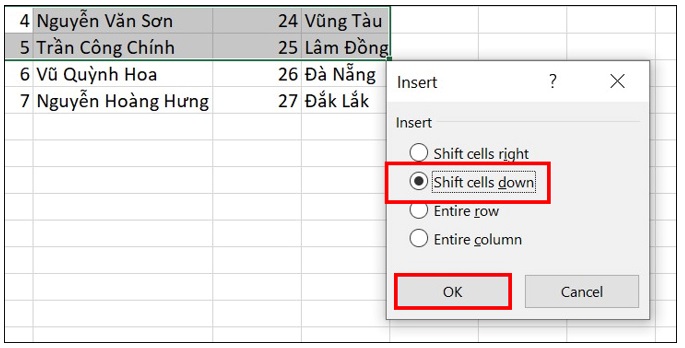
Bước 3: Bạn Kiểm tra kết quả.
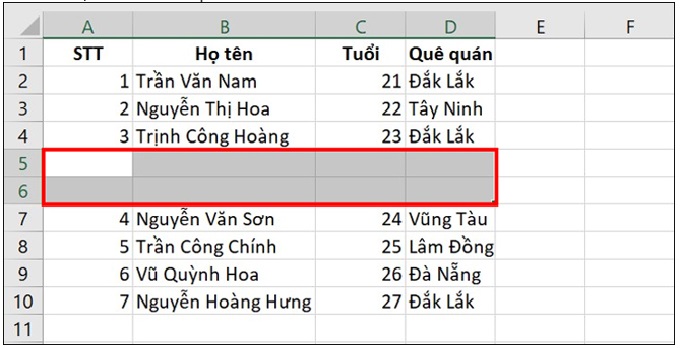
2 là Thêm dòng trong Excel bằng phím tắt
Phím tắt chữ là Tổ hợp phím Alt + I + R
Bước 1: Bạn Chọn vị trí cần chèn thêm dòng và bạn nhấn tổ hợp phím Shift + Space. Dữ liệu được chọn sẽ ở bên dưới các dòng chèn mới.
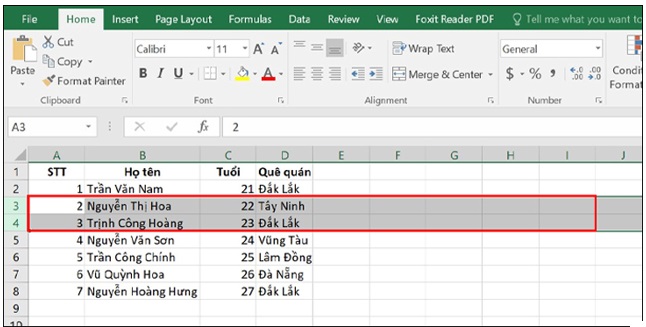
Bước 2: Sau đó, bạn nhấn Alt + I. Tiếp tục bạn giữ nút Alt và nhấn R.
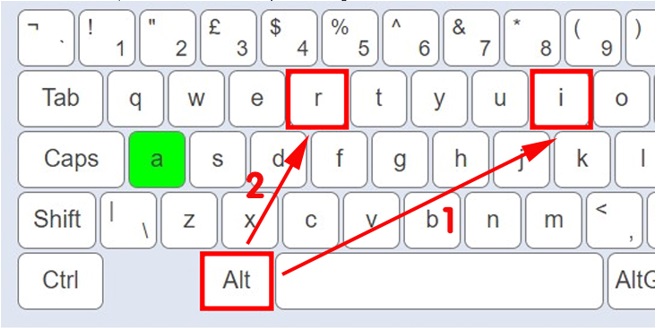
Phím tắt số là Ctrl + Shift + Dấu +
Bước 1: Bạn Chọn vị trí cần chèn thêm dòng và nhấn tổ hợp phím Shift + Space. Dữ liệu được chọn nó sẽ ở dưới các dòng chèn mới.
Bước 2: Bạn Chèn thêm dòng bằng cách sử dụng tổ hợp Ctrl + Shift + Dấu + ở trên bàn phím chính. Ngoài ra bạn cũng có thể nhấn tổ hợp Ctrl + Dấu + trên bàn phím phụ.
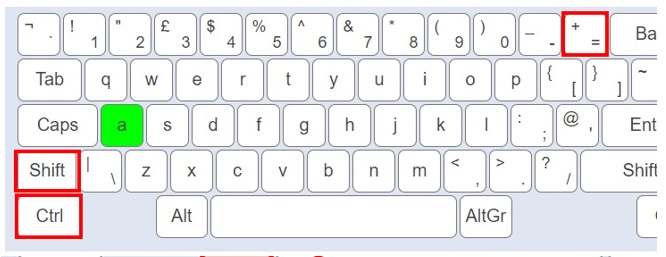
3 là Thêm dòng vào vùng bảng được chọn
Bước 1: Bạn Chọn vùng dữ liệu cần thao tác. Bạn Sử dụng phím tắt Ctrl + T (hoặc vào Home. Bạn Chọn Format as Table) và chọn kiểu phù hợp nhất để định dạng bảng biểu Excel.
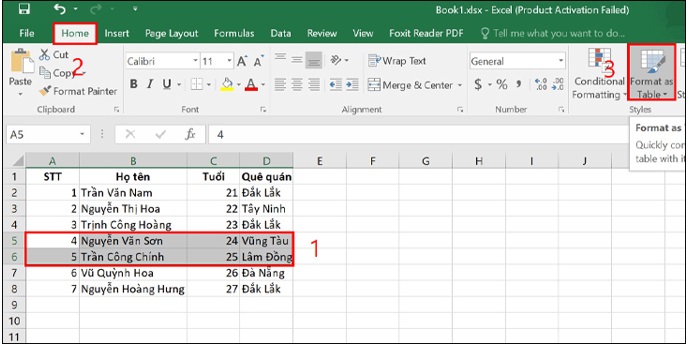
Bước 2: Ở trong hộp thoại Create Table vừa xuất hiện, bạn bấm chọn vùng dữ liệu mình cần tại ô Where is the data for your table? Rồi Nhấp OK.
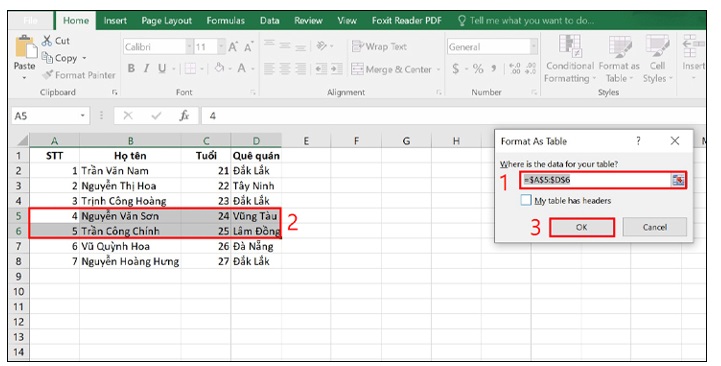
Bước 3: Bạn Giữ phím Alt. Trước tiên bạn nhấn H, sau đó bạn nhấn I và cuối cùng A. Đây là một phím tắt cho các tùy chọn của Insert Table Rows Above.
Bước 4: Lúc này hộp thoại Insert xuất hiện, bạn chọn kiểu cần chèn và nhấn OK.
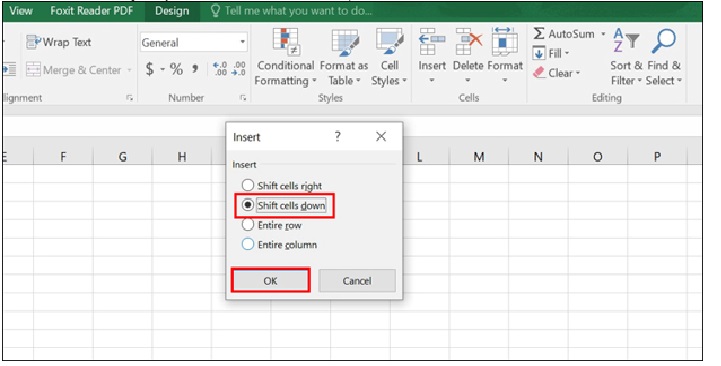
Bước 4: Bạn Kiểm tra kết quả.
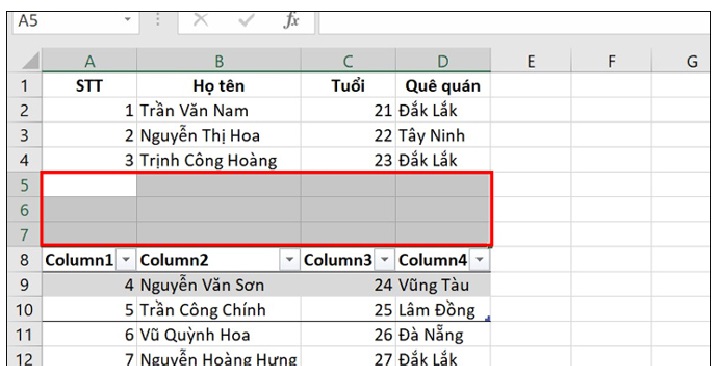
4 là Thêm dòng trống xen kẽ các dòng khác
Bước 1: Bạn Giữ phím Ctrl và chọn từng dòng cần chèn thêm từ bảng dữ liệu bằng cách bạn nhấp vào ô số thứ tự từng dòng.
Bước 2: Bạn Nhấp chuột phải vào trong vùng chọn và chọn Insert từ danh sách.
Bước 3: Hộp thoại Insert xuất hiện, bạn chọn kiểu cần chèn và nhấn OK.
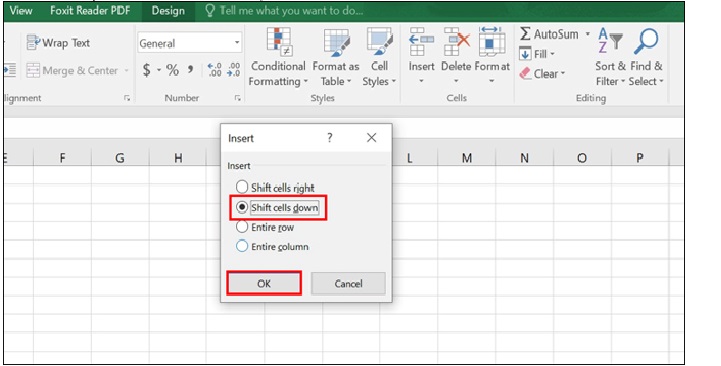
Bước 4: Bạn Kiểm tra kết quả.
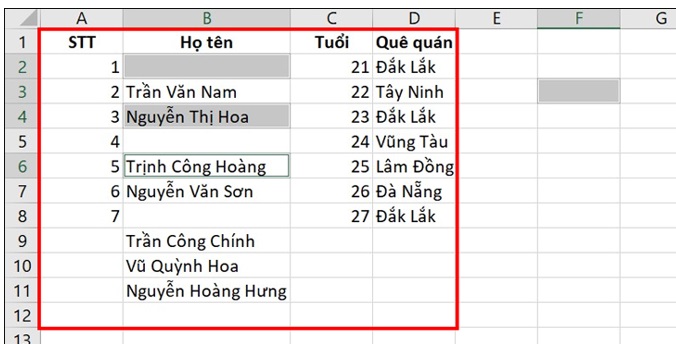
xem thêm: Tải ngay về cách lưu file Word trên máy tính cực đơn giản và hữu ích
Chia sẻ cách live PK trên TikTok đơn giản, hiệu quả
Cách hướng dẫn bạn sửa lỗi #### trong Excel nhanh chóng, đơn giản nhất